Izmantojot tikai daļu no šiem īsceļiem, jūs varat kļūt par labāku Edge pārlūkprogrammu.
Cilnes un logu pārvaldība
1. Pārlēkt uz nākamo vai iepriekšējo cilni
Izmantojiet taustiņu Ctrl-Tab, lai pārietu uz vienu cilni pa labi, un izmantojiet Control-Shift-Tab, lai pārietu uz vienu cilni pa kreisi.
2. Pārlēkt uz konkrētu cilni
Lai pārietu uz konkrētu cilni, kurā esat atvēris, nospiediet Ctrl un cipara taustiņu no 1 līdz 9 . Ctrl-1 lec jums pirmajā (kreisajā) cilnē. Ctrl-5, piemēram, lec jums piekto cilni no kreisās puses. Ctrl-9 lec jums uz labākās pogas, tāpēc šis tastatūras īsinājumtaustiņš patiešām ir noderīgs tikai tad, ja jūsu atvērto cilņu numurs ir viens cipars.
3. Atveriet saiti jaunā cilnē
Dažas saites tiek kodētas, lai atvērtu pašreizējā cilnē, bet citas atveras jaunā cilnē. Lai kontrolētu šo darbību, nospiediet Ctrl, kad noklikšķināt uz saites, lai paliktu pašreizējā lapā, atverot saiti jaunā cilnē fonā. Tāpat, izmantojiet Ctrl-Shift klikšķi, lai atvērtu saiti jaunā cilnē un pārslēgtos uz to. Noklikšķiniet uz Shift, lai atvērtu saiti jaunā logā.
Ja izmantojat peli, noklikšķiniet uz peles riteņa vai peles vidējās pogas, lai atvērtu saiti jaunā cilnē. Noklikšķinot uz Shift-middle noklikšķiniet uz saites jaunā logā.
4. Aizveriet pašreizējo cilni
Tā vietā, lai noklikšķinātu uz mazā X, lai aizvērtu cilni, vienkārši nospiediet Ctrl-W . Ja jūs to izdarījāt nejauši, nospiediet Ctrl-Shift-T, lai atvērtu iepriekš aizvērtu cilni.
5. Pārvietojiet cilni uz jaunu logu
Nospiediet Ctrl-Shift-N, lai atvērtu pašreizējo cilni jaunā logā.
6. Cilne, kas ir tik jauka, jums to vajag divreiz
Lai atvērtu pašreizējās cilnes kopiju, nospiediet Ctrl-K, lai to dublētu jaunā cilnē.
7. Velciet cilnes
Tāpat kā lielākā daļa mūsdienu pārlūkprogrammu, Edge ir diezgan elastīga, kad runa ir par cilnēm. Varat noklikšķināt un vilkt cilni, lai pārvietotu to uz citu vietu starp rindu atvērtajām cilnēm pašreizējā logā. Varat arī vilkt cilni no pašreizējā loga un sākt jaunu logu vai velciet to no viena loga uz citu logu.
8. Skatiet sānjoslu
Edge ir ērts sānjoslas (Microsoft to sauc par Hub), kas slēpjas pa labo malu, kurā ir jūsu izlases, lasīšanas saraksts, vēsture un lejupielādes. Lai atvērtu katru sānjoslas skatu, ir pieejams īsinājumtaustiņš, un tie ir:
- Ctrl-I - izlase
- Ctrl-M - lasīšanas saraksts
- Ctrl-H - vēsture
- Ctrl-J - lejupielādes
Spiediet Esc, lai aizvērtu sānjoslu.
Visbeidzot, lai saglabātu pašreizējo lapu savām izlasei vai lasīšanas sarakstam, nospiediet Ctrl-D .
9. Privāts logs
Lai atvērtu logu Pārlūkošana InPrivate, nospiediet taustiņu Ctrl-Shift-P .
10. Samaziniet logu
Noklikšķiniet uz Alt-spacebar-N, lai samazinātu Edge.
11. Pārvietojiet vai mainiet izmērus
Varat pārvietot vai mainīt izmērus Edge logam bez nepieciešamības noklikšķināt un vilkt no tā malām. Noklikšķiniet uz Alt-spacebar-M un pēc tam varat pārvietot Edge logu ar bulttaustiņiem vai izmantojot peli vai skārienpaliktni. Tāpat, spiediet Alt-spacebar-S, lai mainītu loga izmērus ar bulttaustiņiem.
Lapu navigācija
12. Pārvietojiet lapu atpakaļ vai uz priekšu
Nospiediet Alt-kreiso bultiņu, lai pārvietotos atpakaļ uz savu pašreizējo cilni un Alt-labo bultiņu, lai virzītos uz priekšu.
13. Iegūstiet URL joslas kontroli
Tā vietā, lai noklikšķinātu uz URL joslas, varat noklikšķināt uz Ctrl-E, lai pārvietotu kursoru uz URL joslu un iezīmētu visu tajā esošo tekstu.
14. Meklēt ar kopētu tekstu
Nospiediet Ctrl-Shift-L, lai sāktu Bing meklēšanu jebkurā tekstā, kuru esat kopējis starpliktuvē. Rezultāti tiks atvērti pašreizējā cilnē.
15. Atrast joslu
Nospiediet Crtl-F, lai atvērtu lapu panelis, lai lapā atrastu atslēgvārdu vai frāzi. Noklikšķiniet uz Enter, lai pārietu uz nākamo meklēšanas vienuma gadījumu un Shift-Enter, lai pārietu uz iepriekšējo instanci.
16. Pārvietojieties uz augšu vai uz leju
Lai pārietu uz lapas apakšdaļu, nospiediet beigu taustiņu. Pēc tam varat atgriezties lapas augšdaļā, noklikšķinot uz sākuma taustiņa.
17. Lapa uz augšu un uz leju
Skatoties lapu (neizpildot veidlapu, izmantojot Google dokumentus vai kā citādi piesaistot kursoru Edge), nospiediet atstarpes taustiņu, lai lapu lejuplādētu, un Shift-atstarpes taustiņu, lai atvērtu lapu.
18. Tālummaiņas vadīklas
Ja jums ir problēmas lasīt nelielu fontu lapā, nospiediet Ctrl- [equals sign], lai tuvinātu. Lai tālinātu, izmantojiet Ctrl- [mīnus zīmi], lai tālinātu. Lai atgrieztos noklusējuma tālummaiņas līmenī, nospiediet Ctrl-0 (nulle).
19. Lasīšanas režīms
Nospiediet Ctrl-Shift-R, lai ievadītu lasīšanas režīmu tīras, nevainojamas lapas versijai, kuru skatāt.
20. Pārtraukt vai pārlādēt lapu
Spiediet Esc, lai apturētu lapu no iekraušanas, un Ctrl-R vai F5, lai pārlādētu lapu.
21. Ej mājās
Neatkarīgi no tā, kur jūs aizvedīs uz jūsu internetu, vienmēr varat noklikšķināt uz papēžiem un atgriezties mājās. Bet tā vietā, lai noklikšķinātu uz papēžiem, vienkārši nospiediet Alt-Home, lai atgrieztos savā mājas lapā.
Ja Edge nav jūsu ievārījums, man ir īsceļi pārlūkam Chrome, Firefox un Safari.









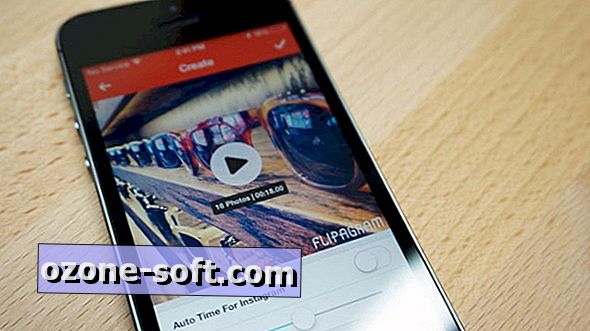



Atstājiet Savu Komentāru